win10如何还原系统 呢,大家可能不知道如何在用win10的过程中进行还原系统,下面就是关于win10如何还原系统方法介绍的内容,大家参考此方法的过程就能轻松及解决问题,以下的步骤对于每个人用户来说都是很容易的操作过程,这个时候用户们就能轻松的还原自己的系统。
Win10官方版下载地址(点击下载)
win10如何还原系统
1、右击“此电脑”然后点击属性,在弹出的系统弹窗中,然后点击“系统保护”。
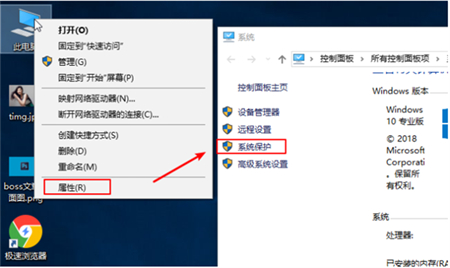
2、出现的系统属性界面中,点击“配置”,然后点击“启用系统保护”,然后点击”确定“。
3、然后点击“创建”,输入还原点描述后,点击“创建”。
4、然后等待一会就可以看到创建还原点成功了。
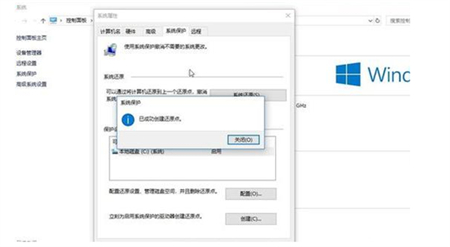
相关阅读
热门教程
最新教程